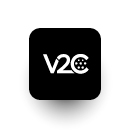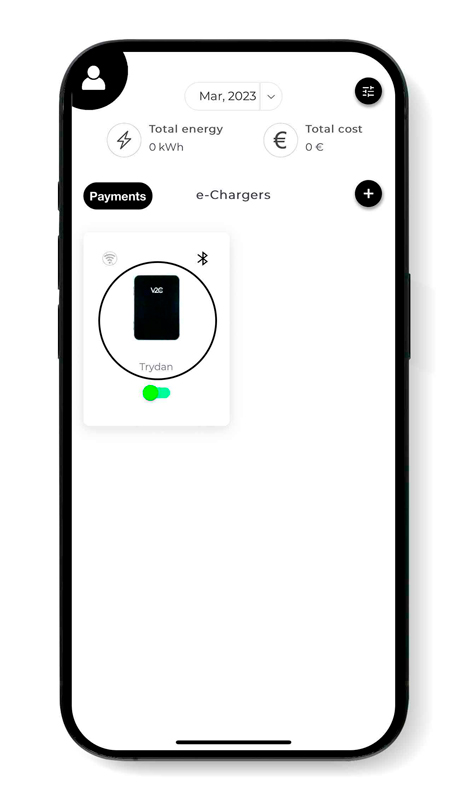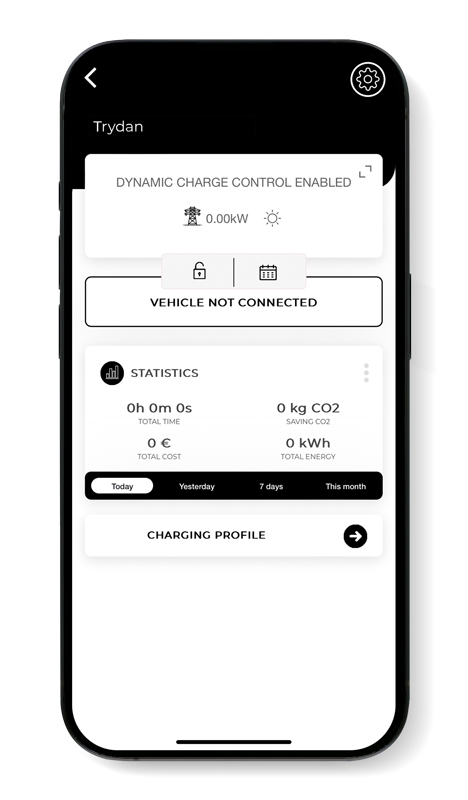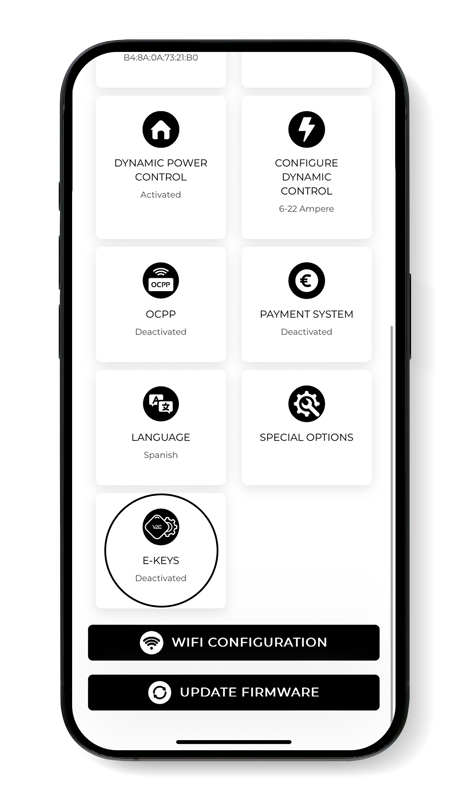V2C podpora
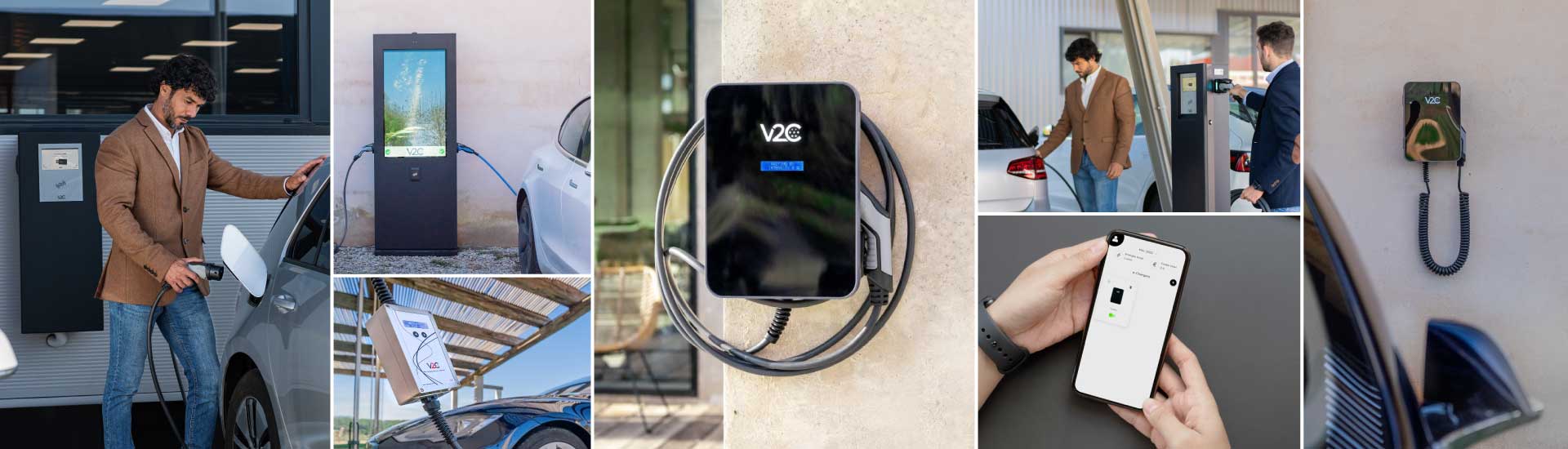
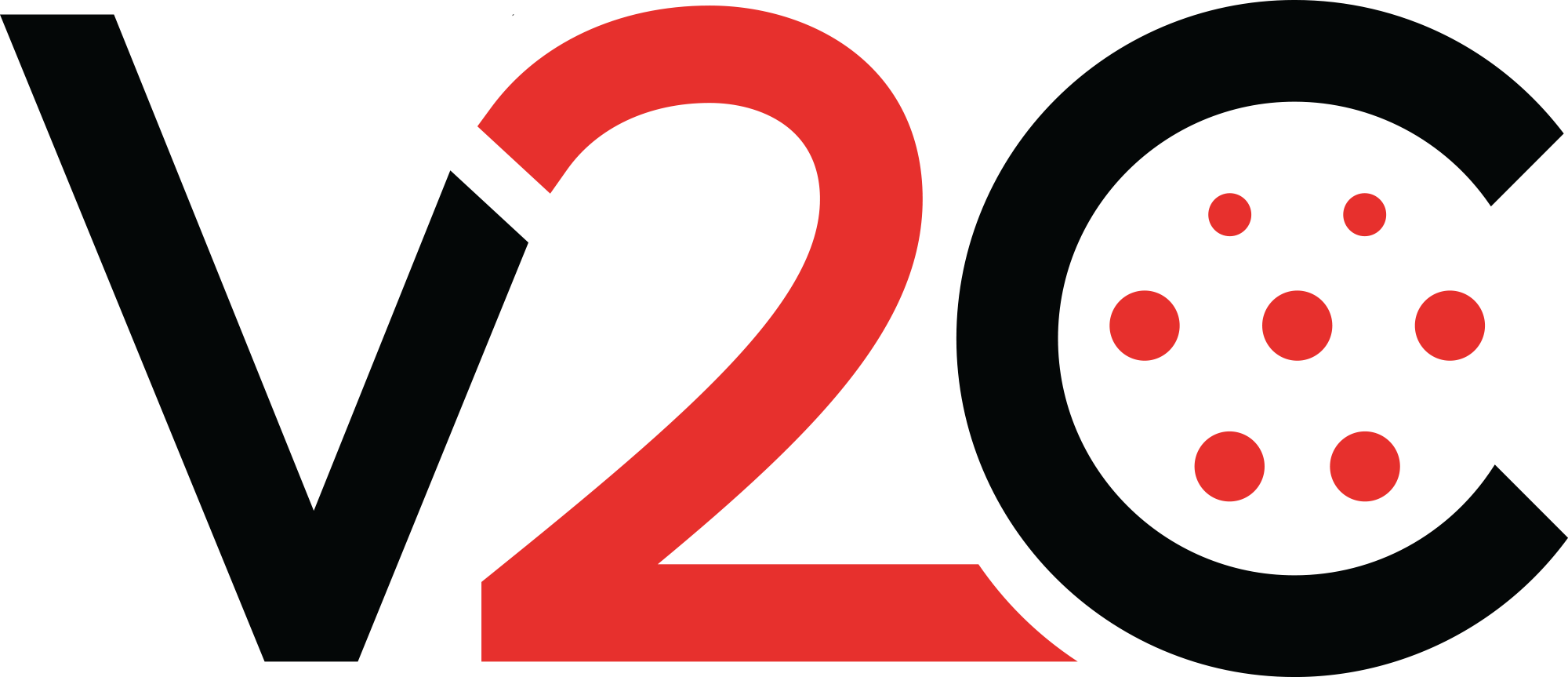
|
Pole Pro |
|
EV Portable |
V2C Cloud |
Vyřešte nejčastější otázky pomocí našich bezplatných online školení.
Online školení
Potřebujete technickou podporu?
Zadejte požadavek v centru technické podpory a my vás budeme co nejdříve kontaktovat a poskytneme vám nejlepší řešení.
Technická podpora
V2C SmartLock je nová funkce nabíjecí stanice Trydan, která umožňuje bezdrátové odemknutí Trydanu pomocí e-klíče, tj. zařízení, které využívá připojení BLE (Bluetooth Low Energy). Pomocí chytrých hodinek, fitness náramku, klíčenky nebo elektromobilu, jako je Tesla Model 3 nebo Model Y, můžete nabíjecí stanici odemknout, aniž byste museli používat aplikaci V2C Cloud, webovou platformu V2C Cloud nebo klávesnici. Pro správnou funkci je důležité, aby zařízení mělo statickou adresu MAC.
Technologie V2C SmartLock šetří čas a usnadňuje nabíjení elektromobilu. Stačí přiblížit e-Key k nabíjecí stanici Trydan a ta se odemkne.
![]() POZNÁMKA: Před propojením klíče e-Key musíte zkontrolovat, zda je verze firmwaru Trydanu 1.7.15 nebo novější. Tuto skutečnost můžete zkontrolovat v části Nastavení zařízení > ID číslo.
POZNÁMKA: Před propojením klíče e-Key musíte zkontrolovat, zda je verze firmwaru Trydanu 1.7.15 nebo novější. Tuto skutečnost můžete zkontrolovat v části Nastavení zařízení > ID číslo.
Jak mohu propojit e-klíč s nabíjecí stanicí pro funkční funkci V2C SmartLock?
Chcete-li e-Key spárovat s nabíjecí stanicí, přejděte do nastavení svého Trydanu a v aplikaci V2C Cloud postupujte podle následujících kroků. V případě elektromobilu umístěte vozidlo do blízkosti nabíječky bez dalších Bluetooth zařízení, protože Trydan přidá zařízení, které je nejblíže.
![]() Vstupte do aplikace a vyberte požadovaný Trydan.
Vstupte do aplikace a vyberte požadovaný Trydan.
![]() Klikněte na konfiguraci.
Klikněte na konfiguraci.
![]() Přejděte do sekce „e-Keys“.
Přejděte do sekce „e-Keys“.
|
|
|
|
![]() Kliknutím na tlačítko aktivujte funkci SmartLock.
Kliknutím na tlačítko aktivujte funkci SmartLock.
![]() Klikněte na tlačítko Přidat e-Key.
Klikněte na tlačítko Přidat e-Key.
![]() Pojmenujte e-Key a přibližte jej k Trydanu.
Pojmenujte e-Key a přibližte jej k Trydanu.
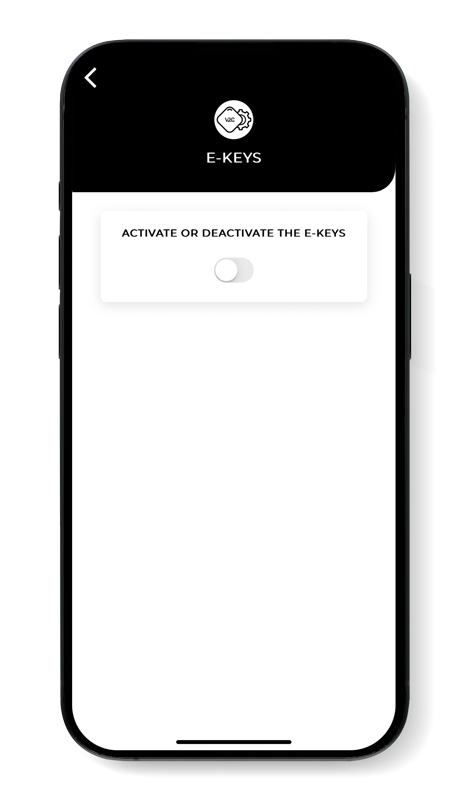 |
 |
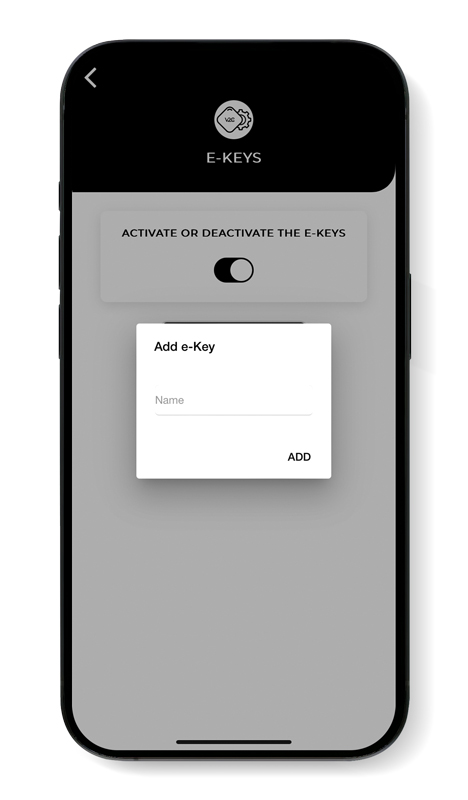 |
![]() e-Key byl přidán. Název můžete změnit nebo odstranit.
e-Key byl přidán. Název můžete změnit nebo odstranit.
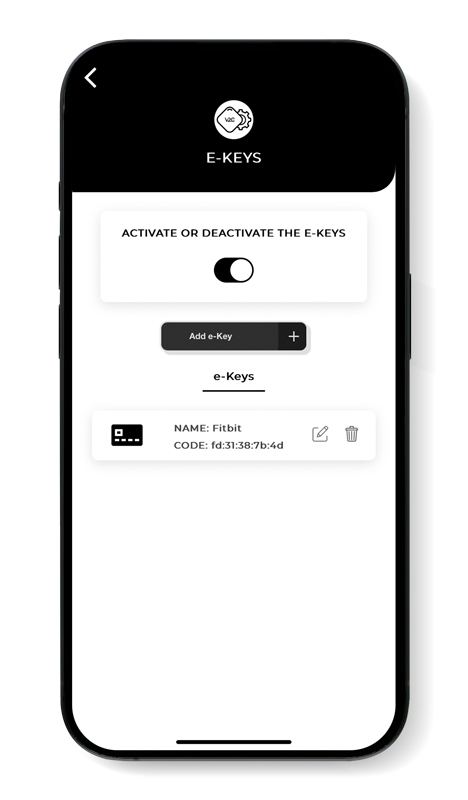
![]() POZNÁMKA: Upozorňujeme, že pokud je nabíjecí kabel připojena k vozidlu, nabíjecí stanice se nezamkne, ani když zjistí, že se e-Key vzdaluje, aby mohlo nabíjení probíhat správně.
POZNÁMKA: Upozorňujeme, že pokud je nabíjecí kabel připojena k vozidlu, nabíjecí stanice se nezamkne, ani když zjistí, že se e-Key vzdaluje, aby mohlo nabíjení probíhat správně.
OCPP, neboli Open Charge Point Protocol, je protokol, který umožňuje komunikaci mezi jednou nebo více nabíjecími stanicemi pro elektromobily a centrálním systémem správy.
Cílem OCPP je umožnit interoperabilní infrastrukturu nabíjení elektrických vozidel. Tento protokol poskytuje různé výhody, jako je zachování komunikace vícero nabíjecích stanic různých výrobců v dané infrastruktuře a snižování nákladů.
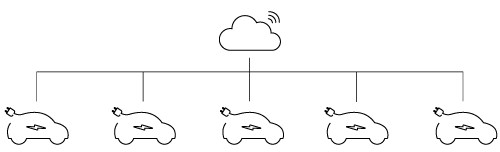
Před zahájením integrace a konfigurace OCPP je nutné vzít v úvahu následující body:
- Pro správné fungování OCPP je nezbytné stabilní připojení k internetu.
- Poskytovatel služeb OCPP je společnost třetí strany, nikoli V2C.
- Nabíjecí stanice Trydan pracují s OCPP 1.6 JSON.
Kroky konfigurace OCPP
![]() Vytvořte si účet na V2C Cloud
Vytvořte si účet na V2C Cloud
Vytvořte si účet na platformě V2C Cloud, buď přímo z aplikace, nebo přes web.
![]() Spárujte svůj Trydan s V2C Cloud
Spárujte svůj Trydan s V2C Cloud
Přidejte svůj Trydan ve V2C Cloud.
![]() Konfigurace z webové platformy
Konfigurace z webové platformy
Pokud přistupujete z webového portálu v2c.cloud, vyberte sekci OCPP v nabídce vlevo na obrazovce. Na hlavní obrazovce se objeví nabíjecí stanice připojené k internetu přes WiFi, protože OCPP funguje pouze na nabíječkách s tímto připojením. Klikněte na ikonu zelené tužky a nakonfigurujte URL centrální stanice podle níže uvedeného schématu a ID. Nakonec zkontrolujte, zda byl protokol úspěšně aktivován v poli OCPP.
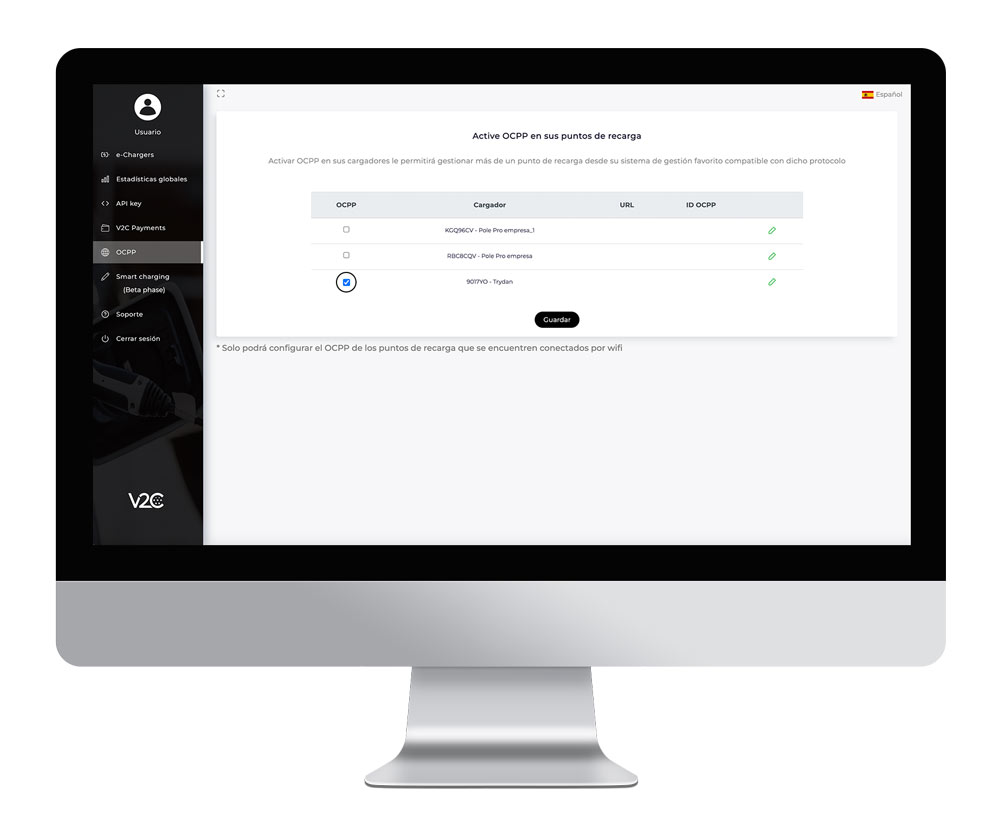 |
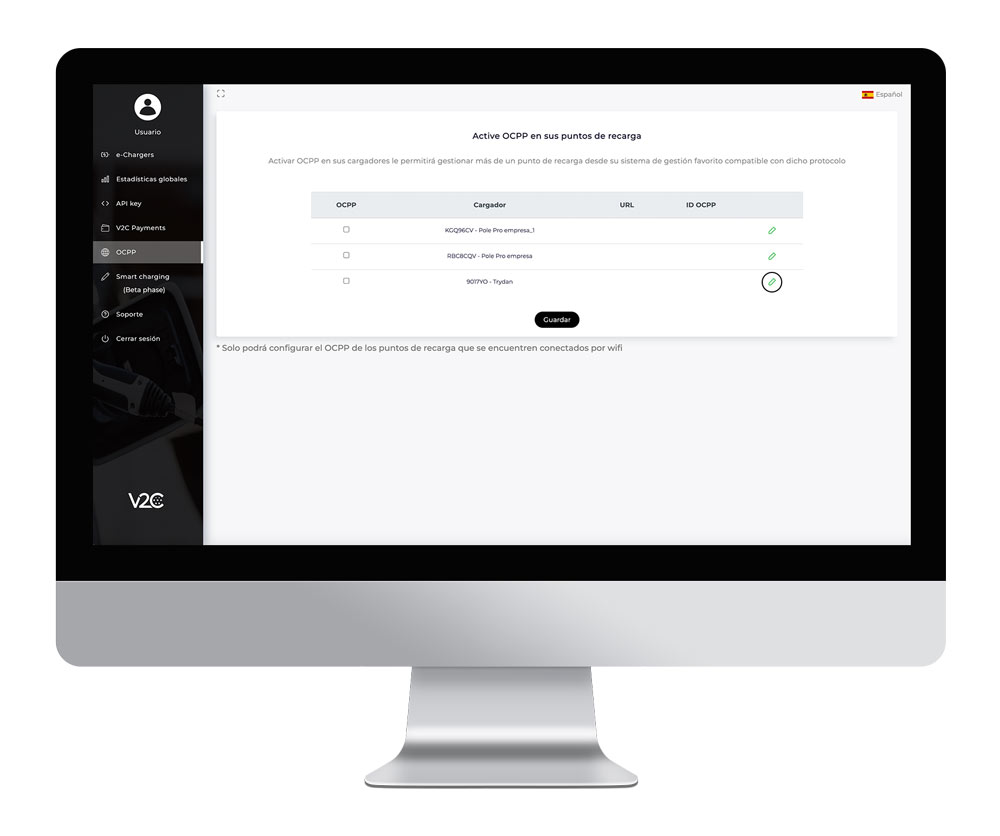 |
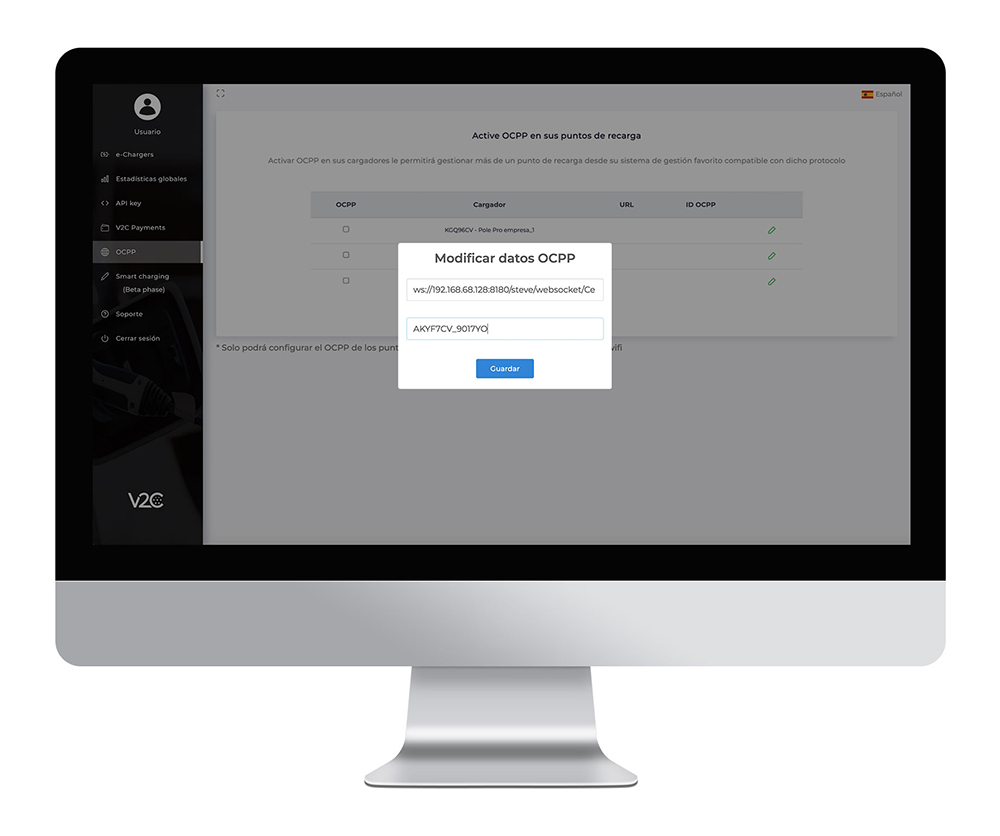 |
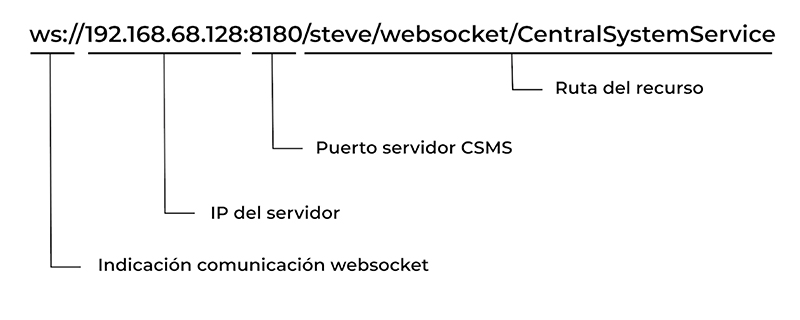
![]() Konfigurace z mobilní aplikace V2C Cloud
Konfigurace z mobilní aplikace V2C Cloud
Jakmile si v aplikaci vyberete požadovaný Trydan, který chcete nakonfigurovat, vyberte v nabídce sekci „OCPP“. Aktivujte OCPP a správně nakonfigurujte data. Jakmile jsou data dokončena, dokončete proces stisknutím tlačítka „uložit“.
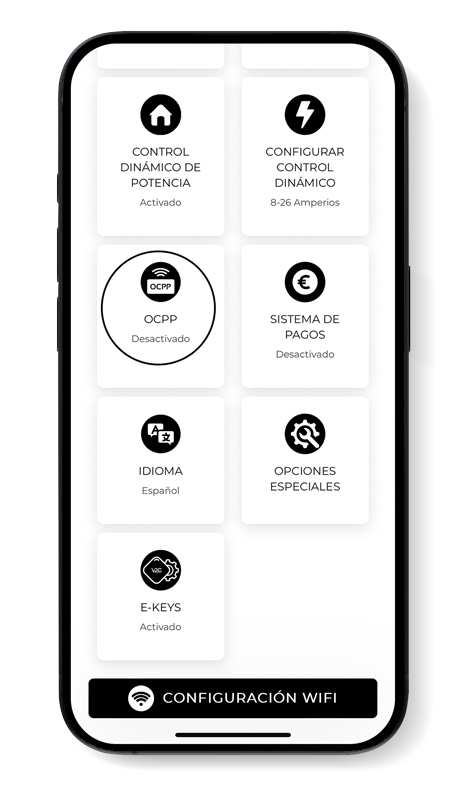 |
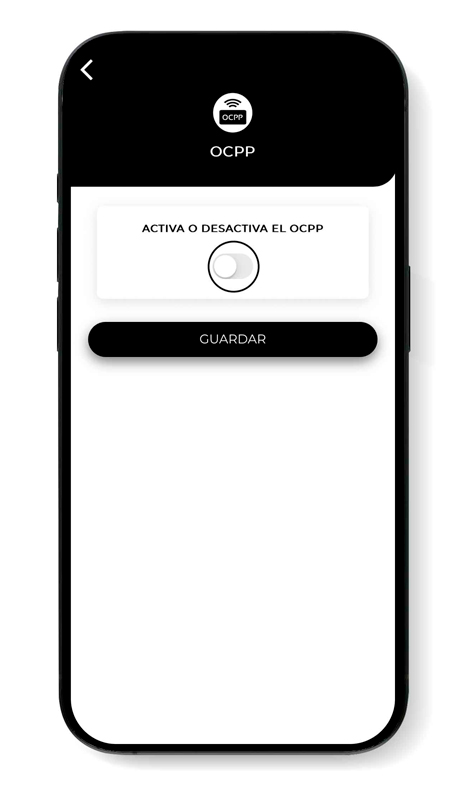 |
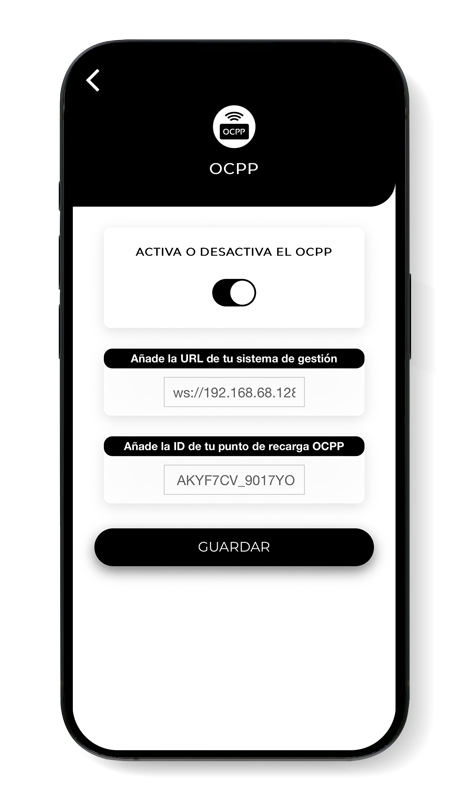 |
Nabíjecí stanice Trydan na dosah vašeho hlasu
Objevte všechny funkční příkazy Google Home a ovládejte svůj Trydan. Inovace, bezprostřednost a pohodlí pro jedinečný zážitek z nabíjení. Funkční příkazy Google Home:
Uzamčení nabíjecí stanice - “OK Google, lock (název nabíjecí stanice)”.
Odemknutí nabíjecí stanice - “OK Google, unlock (název nabíjecí stanice)”.
Zjištění aktuálního stavu nabíjecí stanice - “OK Google, tell me if (název nabíjecí stanice) is charging”. / “OK Google, tell me if the device (název nabíjecí stanice) is charging”.
Spárování zařízení Google Home s Trydanem
Nabíjecí stanice Trydan se dokáže připojit k chytrým zařízením, jako je například Google Home. Před spárováním nabíjecí stanice se zařízením Google Home musíte mít v mobilním zařízení nainstalovanou aplikaci Google Home. Přejděte do App Store (iOS) nebo Google Play (Android) a vyhledejte „Google Home“, abyste si aplikaci stáhli.
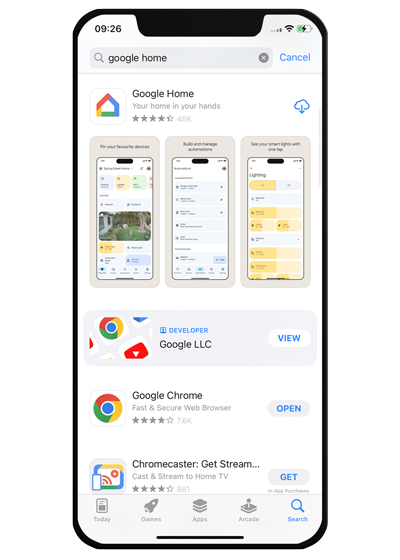
Vyhledejte aplikaci a stáhněte ji.
Propojení účtu V2C Cloud se službou Google Home
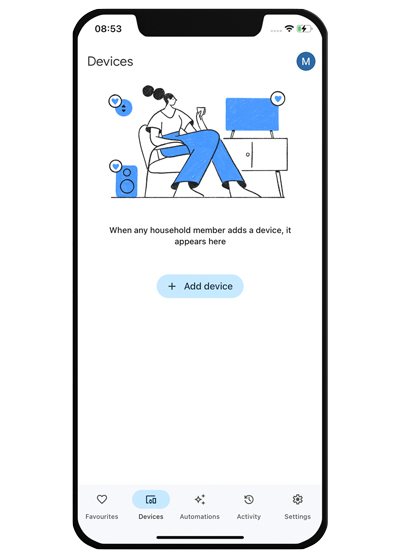
1. Otevřete domovskou stránku Google a přejděte na kartu „Zařízení“ a klikněte na „Přidat“.
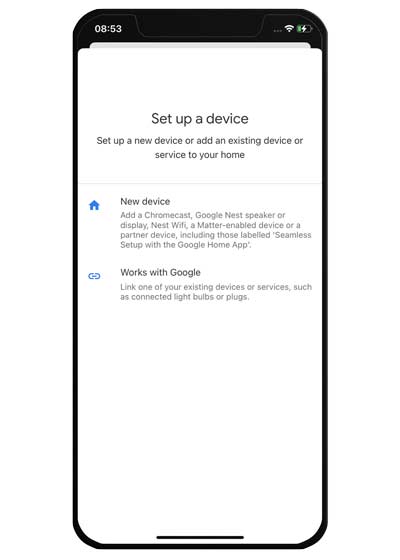
2. Vyberte možnost ‘Works with Google’.
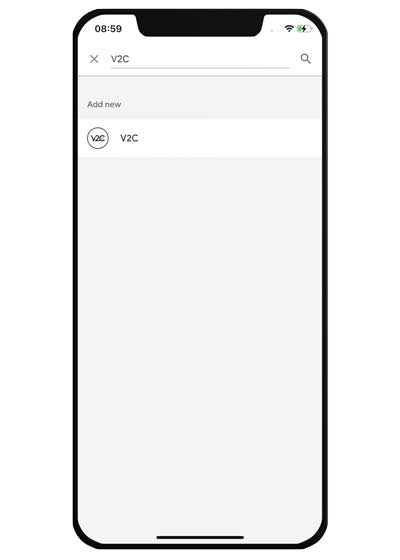
3. Do vyhledávacího pole zadejte „V2C“.
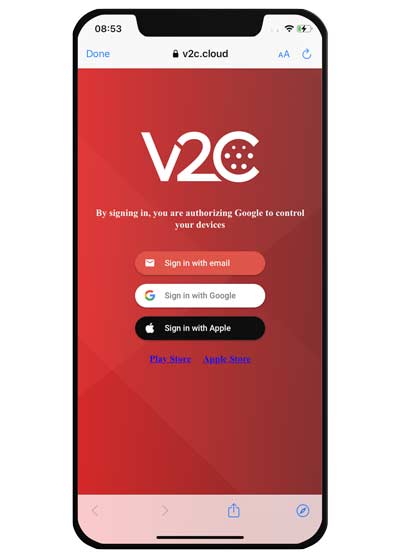
4. Přihlaste se pomocí vašeho V2C účtu.
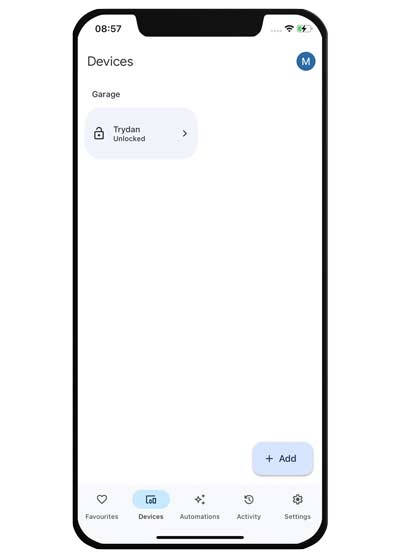
5. Vraťte se na kartu „Zařízení“ a zkontrolujte, zda byla správně propojena.
Home Assistant, jedna z nejoblíbenějších a nejuniverzálnějších platforem pro domácí automatizaci, umožňuje efektivně ovládat a sledovat více chytrých zařízení. Mezi různými integracemi, které nabízí, vyniká nabíjecí stanice Trydan.
Aplikace Home Assistant umožňuje nejen sledovat stav nabíjení elektromobilu v reálném čase, ale také mimo jiné inteligentně plánovat nabíjení, pozastavit nabíjení, nastavit intenzitu a uzamknout nabíjecí stanici Trydan.
Díky integraci s Trydanem můžete dostávat přizpůsobená oznámení, přistupovat k podrobným zprávám o spotřebě energie a dokonce integrovat proces nabíjení s dalšími domácími zařízeními, jako jsou solární panely nebo systémy pro ukládání energie.
Níže vám ukážeme kroky k integraci aplikace Home Assistant.
![]() DŮLEŽITÉ UPOZORNĚNÍ: Nejprve je třeba nainstalovat Home Assistant na Raspberry Pi.
DŮLEŽITÉ UPOZORNĚNÍ: Nejprve je třeba nainstalovat Home Assistant na Raspberry Pi.
Jak integrovat aplikaci Home Assistant?
Po instalaci aplikace Home Assistant do počítače Raspberry Pi můžete pokračovat v integraci. To lze provést prostřednictvím dvou komunitně vyvinutých verzí:
První možnost
Chcete-li integrovat tuto verzi, postupujte podle následujících kroků:
![]() V levém menu přejděte do sekce „Nastavení“.
V levém menu přejděte do sekce „Nastavení“.
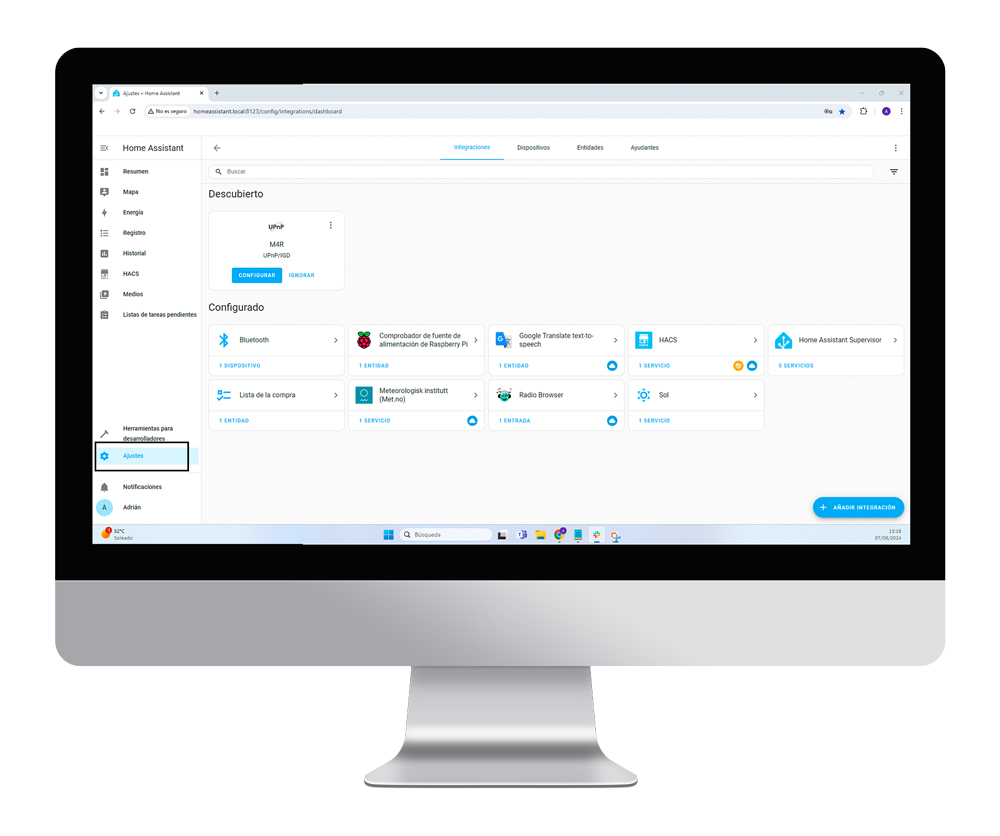
![]() Přejděte do části „Zařízení a služby“.
Přejděte do části „Zařízení a služby“.
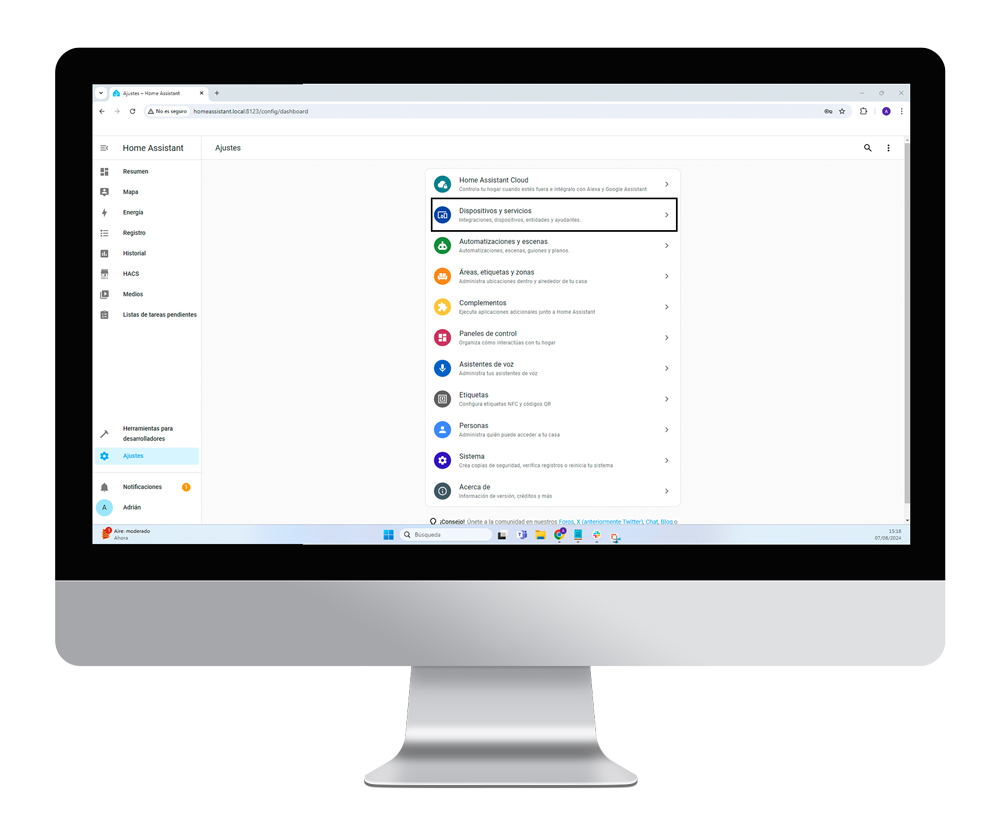
![]() Vlevo dole vyberte tlačítko „Přidat integraci“.
Vlevo dole vyberte tlačítko „Přidat integraci“.
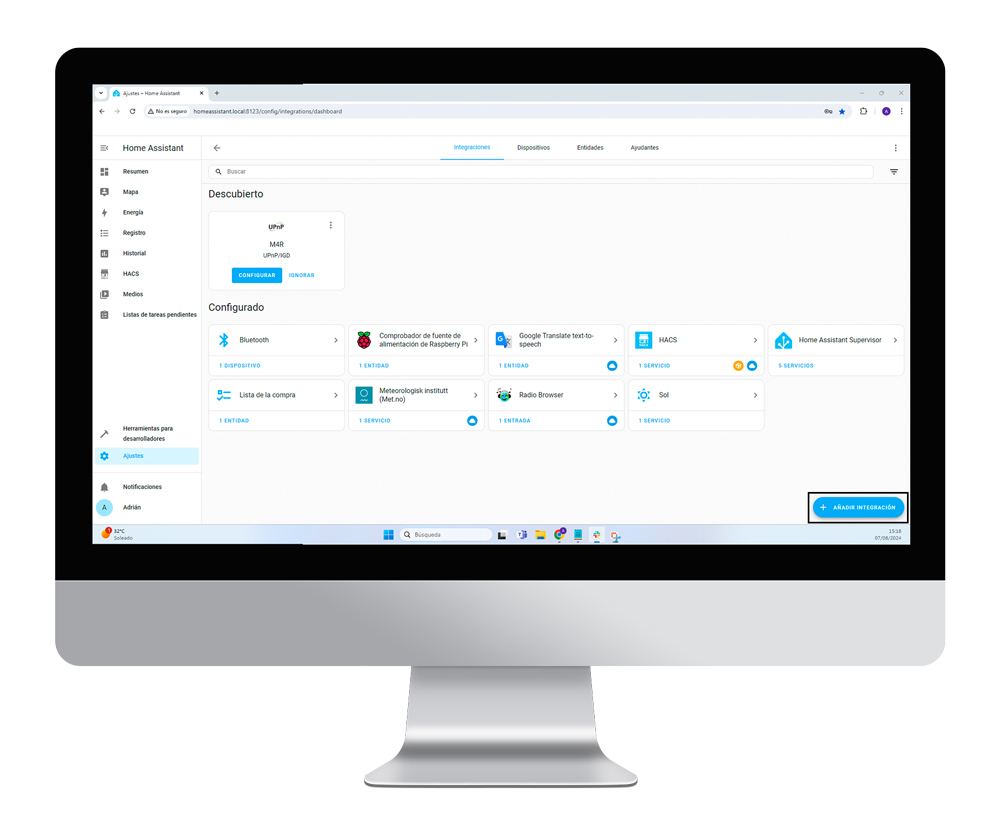
![]() Vyhledejte položku V2C a vyberte šipku.
Vyhledejte položku V2C a vyberte šipku.
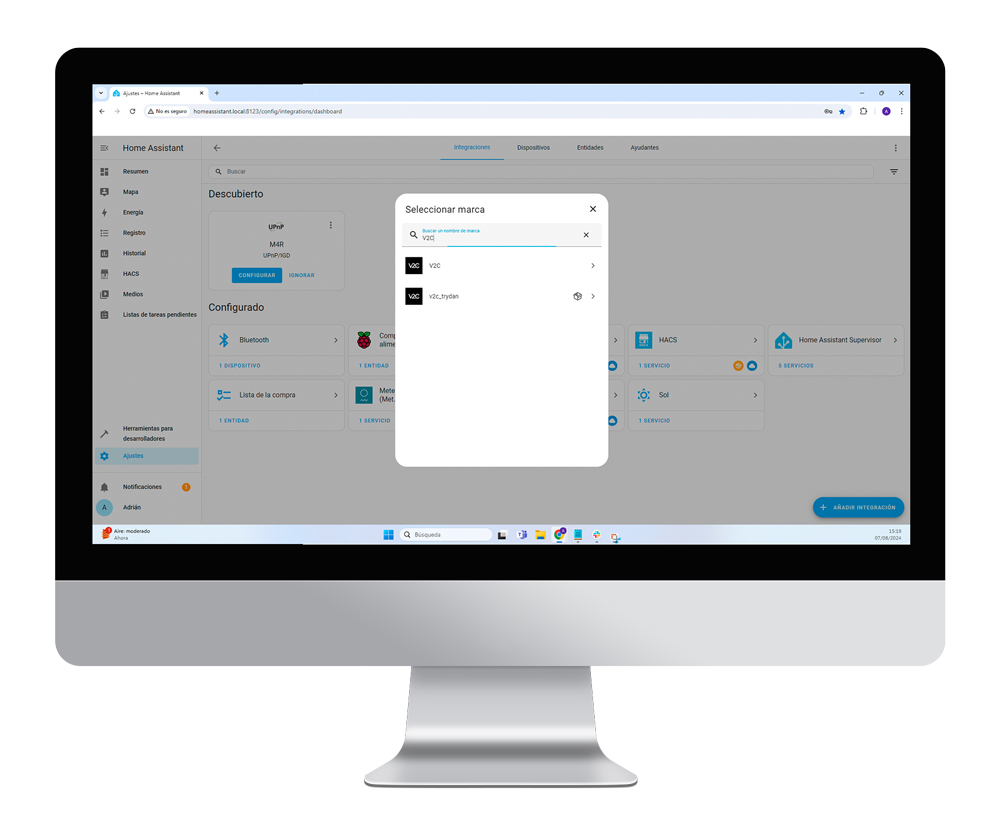
![]() Přidejte IP adresu. Chcete-li zjistit IP adresu, otevřete aplikaci V2C Cloud, vyberte e-Nabíječku, zvolte ikonu nastavení a poté klikněte na tlačítko „Konfigurace WiFi“.
Přidejte IP adresu. Chcete-li zjistit IP adresu, otevřete aplikaci V2C Cloud, vyberte e-Nabíječku, zvolte ikonu nastavení a poté klikněte na tlačítko „Konfigurace WiFi“.
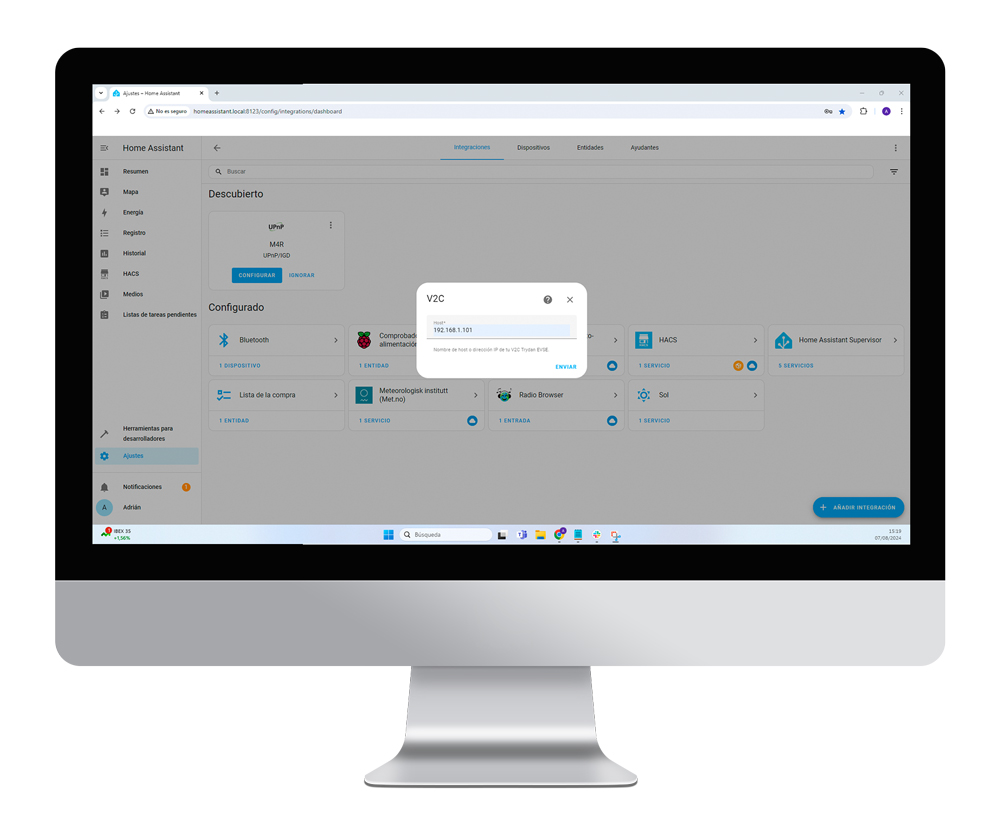
Druhá možnost
Tato verze používá rozšíření HACS pro aplikaci Home Assistant, které uživatelům umožňuje snadný přístup, instalaci a správu vlastních integrací, motivů, karet a dalších doplňků vyvinutých komunitou.
Upozorňujeme, že pokud si nejste jisti, jaký typ aplikace Home Assistant používáte nebo jak tyto informace zjistit, je lepší HACS nepoužívat a místo toho dokončit integraci aplikace Home Assistant pomocí verze 1.
Pokud máte potřebné informace a zkušenosti, postupujte podle níže uvedených kroků:
![]() Nejprve nainstalujte systém HACS. Po dokončení restartujte aplikaci Home Assistant.
Nejprve nainstalujte systém HACS. Po dokončení restartujte aplikaci Home Assistant.
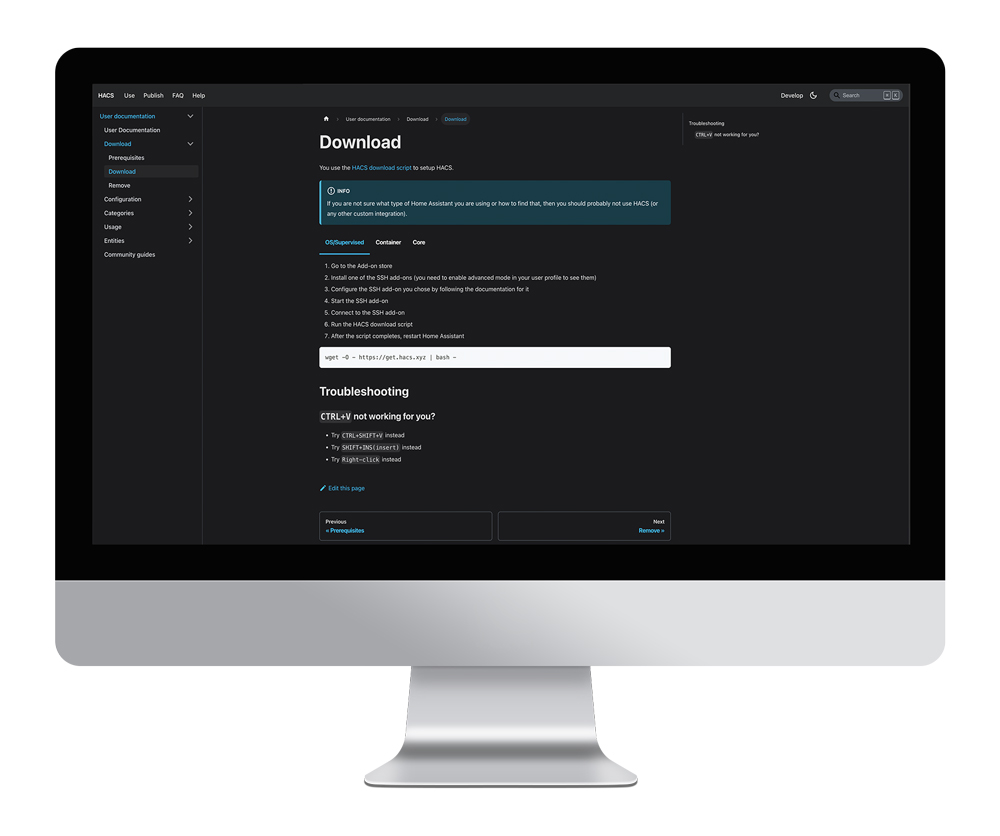
![]() Konfigurace služby HACS. Přejděte na panel integrací, vymažte mezipaměť prohlížeče a přidejte integraci. Přijměte podmínky používání a zaregistrujte zařízení.
Konfigurace služby HACS. Přejděte na panel integrací, vymažte mezipaměť prohlížeče a přidejte integraci. Přijměte podmínky používání a zaregistrujte zařízení.
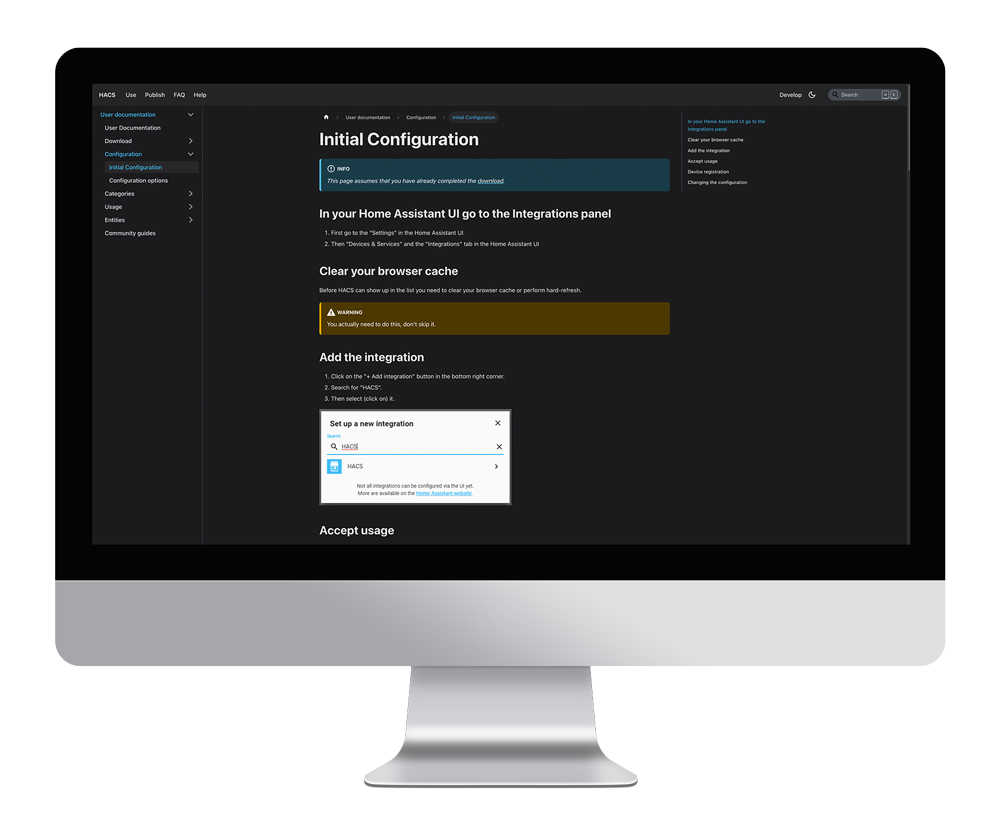
![]() Integrace V2C Trydan. K tomu je třeba přidat úložiště uvedené v odkazu do systému HACS.
Integrace V2C Trydan. K tomu je třeba přidat úložiště uvedené v odkazu do systému HACS.
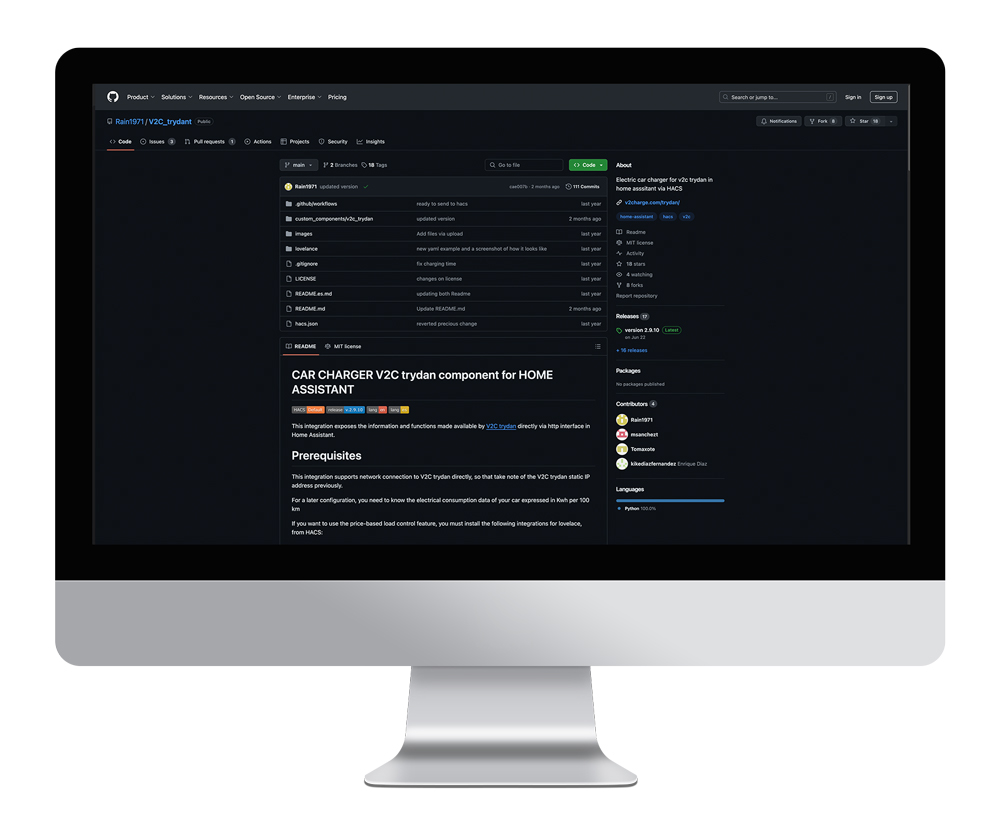
Ponořte se do technologického zážitku a ovládejte všechny funkční příkazy Alexa a nabíjecí stanici Trydan hlasem. Inovace, bezprostřednost a pohodlí pro jedinečný zážitek z nabíjení.
Funkční příkazy Alexa pro nabíjecí stanici Trydan
Zjistěte aktuální stav své nabíjecí stanice - “Alexa, tell me the state in (name of e-Charger)”
Zjistěte aktuální nabíjecí výkon své nabíjecí stanice - “Alexa, tell me the consumption in (name of e-Charger)”, “Alexa, tell me the current consumption in (name of e-Charger)”
Zjistěte aktuální nabíjecí proud své nabíjecí stanice - “Alexa, tell me the intensity in (name of e-Charger)”
Režim uzamčení - “Alexa, mode lock in (name of e-Charger)”
Režim odemykání - “Alexa, mode unlock in (name of e-Charger)”
Režim pauzy - “Alexa, mode pause in (name of e-Charger)”
Režim obnovení - “Alexa, mode resume in (name of e-Charger)”
Jak spárovat Trydan s Alexou
Pokud jste již propojili Alexu s jinými zařízeními, přejděte na krok 4. Pokud jste nikdy předtím nepropojili Alexu s jiným zařízení, začněte krok po kroku:
![]() Stáhněte si aplikaci Amazon Alexa do vašeho mobilního zařízení.
Stáhněte si aplikaci Amazon Alexa do vašeho mobilního zařízení.
- Přihlaste se ke svému účtu Amazon (nebo si vytvořte účet, pokud jej nemáte).
![]() Klikněte na tlačítko „Plus“ (vpravo dole) a klikněte na „Přidat zařízení“.
Klikněte na tlačítko „Plus“ (vpravo dole) a klikněte na „Přidat zařízení“.
- Vyberte zařízení (aby bylo možné provést párování, musí být v režimu konfigurace).
- Amazon Alexa začne vyhledávat zařízení, která jsou poblíž.
- Vyberte dostupné zařízení, se kterým chcete provést párování.
- Poté aplikace automaticky zjistí nejbližší hotspoty Wi-Fi. Připojte se výběrem sítě WiFi a zadáním hesla.
![]() Nastavení zařízení Alexa
Nastavení zařízení Alexa
- Zvolte jazyk a místa, kde bude zařízení používáno.
![]() Spárování nabíjecí stanice Trydan s Alexou
Spárování nabíjecí stanice Trydan s Alexou
- Znovu stiskněte tlačítko Plus a vyberte možnost „Skills and games“.
- Vyberte lupu (vpravo nahoře) a zadejte V2Charge.
- Vyberte V2Charge a stiskněte tlačítko "Permitir su uso". Poté budete přesměrováni na přihlašovací stránku V2C. Vepište vaše uživatelské jméno a heslo.
- Výběrem tlačítka „+“ přidejte svou elektronickou nabíječku a poté:
- Napište ID vašeho Trydanu (najdete ho na štítku).
- Pojmenujte svou nabíjecí stanici. DŮLEŽITÉ: Musí to být jednoduchý název. Příklad: „Trydan“, „e-Charger“, „Garage e-Charger“.
- Vyberte model Trydanu. - Nakonec stiskněte tlačítko „Add e-Charger“.
Nabíjecí stanici Trydan nyní můžete spravovat prostřednictvím Alexy.
Neustále pracujeme na zlepšování funkčnosti našich nabíjecích stanic. Proto byste měli pro získání nových funkcí a optimálního výkonu dbát na to, abyste svůj Trydan aktualizovali pomocí nejnovějšího firmwaru.
Pokud se během aktualizace Trydan „zasekne“ na některé obrazovce nebo přestane reagovat, doporučujeme zařízení restartovat a kroky zopakovat znovu.
Jak postupovat
Pokud má váš Trydan stabilní připojení WiFi k síti internet, můžete ho aktualizovat přímo z aplikace V2C Cloud ve třech snadných krocích:
![]() Vyberte Trydan, který chcete aktualizovat.
Vyberte Trydan, který chcete aktualizovat.
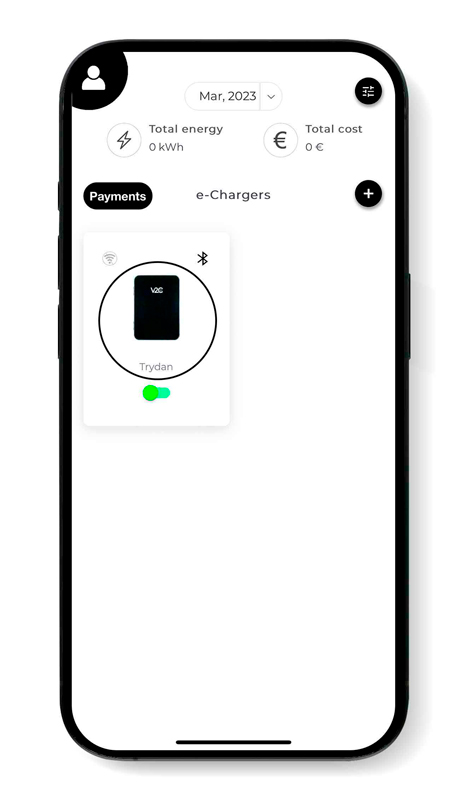
![]() Přejděte do nabídky „nastavení“ a zkontrolujte aktuální verzi firmwaru.
Přejděte do nabídky „nastavení“ a zkontrolujte aktuální verzi firmwaru.
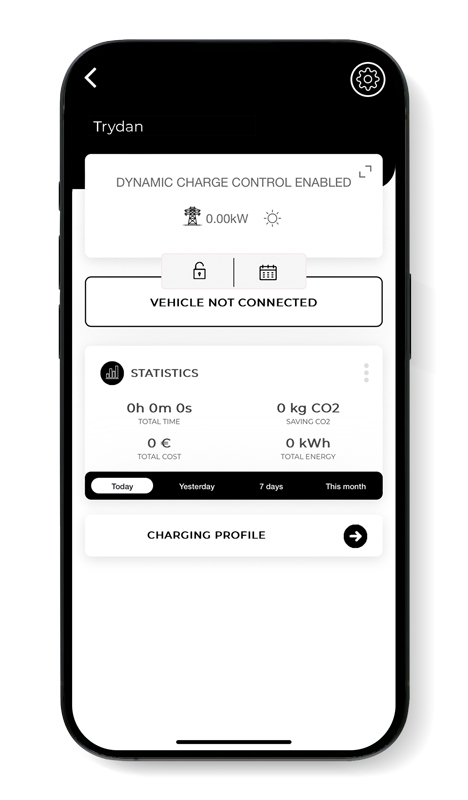
![]() Přejděte na konec nabídky a klikněte na „Aktualizovat firmware“. Pokud se v dolní části stránky nezobrazí tlačítko „Aktualizovat firmware“, znamená to, že vaše nabíječka již má nejnovější verzi.
Přejděte na konec nabídky a klikněte na „Aktualizovat firmware“. Pokud se v dolní části stránky nezobrazí tlačítko „Aktualizovat firmware“, znamená to, že vaše nabíječka již má nejnovější verzi.
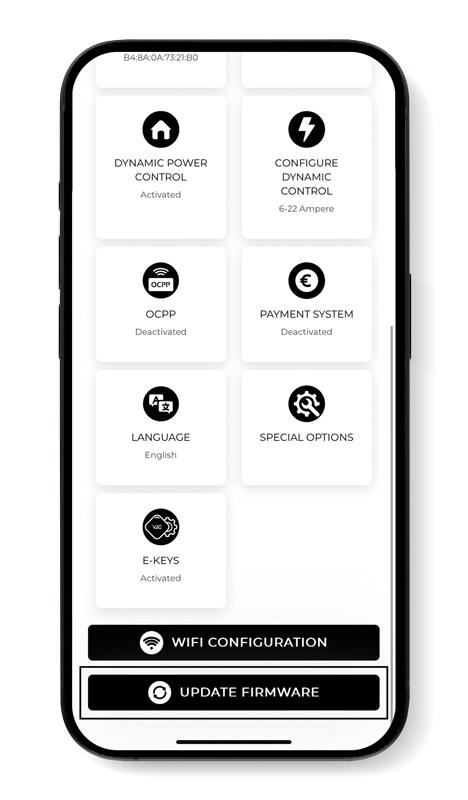
Pokud váš Trydan nemá stabilní připojení Wi-Fi k síti internet, můžete aktualizaci provést několika způsoby:
Jak aktualizovat Trydan sdílením internetu z mobilního telefonu s operačním systémem iOS
Pokud máte na svém iPhonu internetové pokrytí, můžete jej použít jako hotspot WiFi a připojit k němu nabíjecí stanici Trydan. Tato metoda je užitečná zejména v situacích, kdy není v místě instalace k dispozici síť WiFi s přístupem k síti internet, ale máte mobilní pokrytí na svém smartphonu.
![]() Nejprve se ujistěte, že máte povolena mobilní data, pokud jste tak ještě neučinili v části „mobilní data“ v nabídce „nastavení“.
Nejprve se ujistěte, že máte povolena mobilní data, pokud jste tak ještě neučinili v části „mobilní data“ v nabídce „nastavení“.
![]() Poté přejděte na „Nastavit osobní hotspot“ a povolte připojení dalších zařízení.
Poté přejděte na „Nastavit osobní hotspot“ a povolte připojení dalších zařízení.
![]() Chcete-li připojit Trydan k hotspotu WiFi iPhonu, vyberte Trydan, který chcete aktualizovat a vstupte do nabídky „nastavení“.
Chcete-li připojit Trydan k hotspotu WiFi iPhonu, vyberte Trydan, který chcete aktualizovat a vstupte do nabídky „nastavení“.
![]() Klikněte na „Nastavení WiFi“ a zadejte jméno uvedené v části „Informace“ v obecných nastaveních smartphonu a heslo, které jste nastavili, nebo výchozí heslo v „Osobním nastavení hotspotu“. Poté stiskněte tlačítko „připojit“.
Klikněte na „Nastavení WiFi“ a zadejte jméno uvedené v části „Informace“ v obecných nastaveních smartphonu a heslo, které jste nastavili, nebo výchozí heslo v „Osobním nastavení hotspotu“. Poté stiskněte tlačítko „připojit“.
![]() Jakmile je Trydan připojen (můžete to ověřit pomocí ikony WiFi na hlavní obrazovce aplikace V2C Cloud), vraťte se do nabídky „nastavení“ nabíjecího místa, které chcete aktualizovat. Tam stiskněte tlačítko umístěné v dolní části nabídky „update firmware“.
Jakmile je Trydan připojen (můžete to ověřit pomocí ikony WiFi na hlavní obrazovce aplikace V2C Cloud), vraťte se do nabídky „nastavení“ nabíjecího místa, které chcete aktualizovat. Tam stiskněte tlačítko umístěné v dolní části nabídky „update firmware“.
![]() Na displeji Trydanu se vedle stavového řádku zobrazí zpráva „stahování“. Po dokončení stahování se zobrazí zpráva „installing“ (instaluje se) a po dokončení tohoto pruhu se Trydan restartuje s aktualizovanou verzí, kterou vidíte na displeji.
Na displeji Trydanu se vedle stavového řádku zobrazí zpráva „stahování“. Po dokončení stahování se zobrazí zpráva „installing“ (instaluje se) a po dokončení tohoto pruhu se Trydan restartuje s aktualizovanou verzí, kterou vidíte na displeji.
Jak aktualizovat Trydan sdílením internetu z mobilního telefonu s operačním systémem Android
Pokud není v místě instalace k dispozici síť WiFi s přístupem k síti internet, ale máte mobilní připojení na svém zařízení s operačním systémem Android, máte možnost z něj udělat WiFi hotspot a na něj připojit nabíjecí stanici Trydan.
![]() V závislosti na modelu telefonu mohou existovat různé způsoby aktivace této možnosti. Zde jsou některé z nich:
V závislosti na modelu telefonu mohou existovat různé způsoby aktivace této možnosti. Zde jsou některé z nich:
Nastavení > Připojení > Sdílení připojení a modem > Sdílení připojení (Samsung)
Nastavení > Přenosný hotspot (Xiaomi)
Nastavení > Připojení a sdílení > Přenosný hotspot (Xiaomi)
Nastavení > Bezdrátová připojení a sítě > Tethering Wi-Fi a hotspot > Přenosný hotspot Wi-Fi (Huawei)
*Upozorňujeme, že starší verze systému Android mohou měnit názvy a pořadí nabídek. Pokud nemůžete nastavení najít, můžete vždy použít vyhledávač v horní části.
![]() Aktivací sdílení připojení můžete upravit název vytvářené sítě i heslo požadované pro připojení.
Aktivací sdílení připojení můžete upravit název vytvářené sítě i heslo požadované pro připojení.
![]() Po aktivaci této funkce vyberte Trydan, který chcete aktualizovat, a vstupte do nabídky „nastavení“.
Po aktivaci této funkce vyberte Trydan, který chcete aktualizovat, a vstupte do nabídky „nastavení“.
![]() Klikněte na „Nastavení WiFi“ a zadejte jméno a heslo, které jste přidělili při nastavování přenosného hotspotu/sdíleného připojení. Poté klikněte na tlačítko „připojit“.
Klikněte na „Nastavení WiFi“ a zadejte jméno a heslo, které jste přidělili při nastavování přenosného hotspotu/sdíleného připojení. Poté klikněte na tlačítko „připojit“.
![]() Jakmile je Trydan připojen (můžete to ověřit pomocí ikony WiFi na hlavní obrazovce aplikace V2C Cloud), vraťte se do nabídky „nastavení“ nabíjecího místa, které chcete aktualizovat. Tam stiskněte tlačítko umístěné v dolní části nabídky „update firmware“.
Jakmile je Trydan připojen (můžete to ověřit pomocí ikony WiFi na hlavní obrazovce aplikace V2C Cloud), vraťte se do nabídky „nastavení“ nabíjecího místa, které chcete aktualizovat. Tam stiskněte tlačítko umístěné v dolní části nabídky „update firmware“.
![]() Na displeji Trydanu se vedle stavového řádku zobrazí zpráva „stahování“. Po dokončení stahování se zobrazí zpráva „installing“ (instaluje se) a po dokončení tohoto pruhu se Trydan restartuje s aktualizovanou verzí, kterou vidíte na displeji.
Na displeji Trydanu se vedle stavového řádku zobrazí zpráva „stahování“. Po dokončení stahování se zobrazí zpráva „installing“ (instaluje se) a po dokončení tohoto pruhu se Trydan restartuje s aktualizovanou verzí, kterou vidíte na displeji.
Jak aktualizovat Trydan pomocí notebooku (bez 4G/LTE pokrytí)
![]() Z vašeho webového prohlížeče si stáhněte nejnovější dostupnou verzi.
Z vašeho webového prohlížeče si stáhněte nejnovější dostupnou verzi.
![]() Kliknutím na text „více informací o této verzi“ stáhněte verzi, na kterou chcete aktualizovat. Stažený soubor musíte přejmenovat na v2cwrover.bin.
Kliknutím na text „více informací o této verzi“ stáhněte verzi, na kterou chcete aktualizovat. Stažený soubor musíte přejmenovat na v2cwrover.bin.
![]() Chcete-li vytvořit hotspot, vyberte v nabídce zařízení ikonu WiFi. Vyhledejte výchozí síť, kterou generuje váš hotspot, např. nabíjecí stanici V2C_Trydan_ID. Přístupové heslo je trydan12345678
Chcete-li vytvořit hotspot, vyberte v nabídce zařízení ikonu WiFi. Vyhledejte výchozí síť, kterou generuje váš hotspot, např. nabíjecí stanici V2C_Trydan_ID. Přístupové heslo je trydan12345678
![]() Znovu otevřete prohlížeč a zadejte IP adresu: 192.168.4.1
Znovu otevřete prohlížeč a zadejte IP adresu: 192.168.4.1
![]() Na přihlašovací obrazovce zadejte uživatelské jméno i heslo „admin“.
Na přihlašovací obrazovce zadejte uživatelské jméno i heslo „admin“.
![]() Vyberte možnost „upgrade a síť“ a vyhledejte soubor v2cwrover.bin, který jste si předtím stáhli.
Vyberte možnost „upgrade a síť“ a vyhledejte soubor v2cwrover.bin, který jste si předtím stáhli.
![]() Nakonec vyberte možnost „uložit a nainstalovat“, čímž spustíte aktualizaci vašeho Trydanu. Po dokončení stahování a instalace aktualizace se Trydan restartuje a na displeji se zobrazí nainstalovaná verze.
Nakonec vyberte možnost „uložit a nainstalovat“, čímž spustíte aktualizaci vašeho Trydanu. Po dokončení stahování a instalace aktualizace se Trydan restartuje a na displeji se zobrazí nainstalovaná verze.
Jak aktualizovat Trydan pomocí přímého připojení pomocí Wifi - operační systém iOS nebo Android
Trydan nabízí možnost přímého připojení pomocí jeho Wifi hotspotu, který nám umožňuje připojit se k zařízení a provést jeho aktualizaci. Tato funkce je užitečná zejména v případě, že máte Trydan v oblasti bez pokrytí nebo připojení WiFi a sítě internet.
Pro provedení aktualizace je nezbytné mít přístup k internetu z Vašeho smartphonu, takže můžete stahovat pomocí mobilních dat nebo připojeni k síti Wi-Fi. Proces aktualizace pak můžete provést z oblasti bez pokrytí, kde se nachází Váš Trydan. Postupujte podle následujících kroků:
![]() Vyberte Trydan, který chcete aktualizovat, a přejděte do nabídky „nastavení“. Zkontrolujte aktuální verzi firmwaru.
Vyberte Trydan, který chcete aktualizovat, a přejděte do nabídky „nastavení“. Zkontrolujte aktuální verzi firmwaru.
![]() Stáhněte si oficiální verzi firmwaru, na kterou chcete upgradovat, výběrem možnosti „více informací o této verzi“. V případě, že máte verzi starší než 1.7.16, nezapomeňte stažený soubor přejmenovat na v2cwrover.bin.
Stáhněte si oficiální verzi firmwaru, na kterou chcete upgradovat, výběrem možnosti „více informací o této verzi“. V případě, že máte verzi starší než 1.7.16, nezapomeňte stažený soubor přejmenovat na v2cwrover.bin.
![]() Zkontrolujte místní síť WiFi. V blízkosti Trydanu vyhledejte a potvrďte, že síť vysílaná nabíjecí stanicí je aktivní. Za tímto účelem vyberte v nastavení smartphonu ikonu WiFi a ujistěte se, že je zobrazena síť obsahující ID nabíjecí stanice (např. V2C_Trydan_IDCharger).
Zkontrolujte místní síť WiFi. V blízkosti Trydanu vyhledejte a potvrďte, že síť vysílaná nabíjecí stanicí je aktivní. Za tímto účelem vyberte v nastavení smartphonu ikonu WiFi a ujistěte se, že je zobrazena síť obsahující ID nabíjecí stanice (např. V2C_Trydan_IDCharger).
*Pokud se Wifi hotspot Trydanu nezobrazí, nastavte Trydan na neexistující síť povolením místního wifi hotspotu s názvem „abcd“ a heslem „abcd“.
Chcete-li povolit hotspot WiFi, vyberte požadovanou nabíjecí stanici, vstupte do nabídky „settings“ (nastavení), klikněte na „WiFi settings“ (nastavení WiFi) a zadejte vytvořené jméno a heslo. Stiskněte tlačítko připojit, počkejte, až se nabíjecí místo restartuje, a ověřte, zda se nyní místní WiFi zobrazuje v seznamu sítí vašeho mobilním telefonu.
![]() Pokud je zobrazen přímo místní přístupový bod V2C_Trydan_IDCargador, heslo je trydan12345678.
Pokud je zobrazen přímo místní přístupový bod V2C_Trydan_IDCargador, heslo je trydan12345678.
![]() Po připojení k WiFi otevřete prohlížeč a zadejte IP adresu: 192.168.4.1. Měla by se zobrazit obrazovka, na které zadejte přihlašovací údaje user: admin a heslo: admin.
Po připojení k WiFi otevřete prohlížeč a zadejte IP adresu: 192.168.4.1. Měla by se zobrazit obrazovka, na které zadejte přihlašovací údaje user: admin a heslo: admin.
![]() Na hlavní obrazovce přejděte do pravého horního menu a přejděte do části „aktualizace a síť“. Klikněte na ikonu + a vyberte soubor v2cwrover.bin. Pro úspěšné dokončení instalace stiskněte tlačítko 'uložit a nainstalovat'.
Na hlavní obrazovce přejděte do pravého horního menu a přejděte do části „aktualizace a síť“. Klikněte na ikonu + a vyberte soubor v2cwrover.bin. Pro úspěšné dokončení instalace stiskněte tlačítko 'uložit a nainstalovat'.
![]() Na displeji Trydan se nad stavovým řádkem zobrazí zpráva „stahování“. Po dokončení stahování se zobrazí zpráva „installing“ (instaluje se), načež se Trydan restartuje s aktualizovanou verzí viditelnou na displeji.
Na displeji Trydan se nad stavovým řádkem zobrazí zpráva „stahování“. Po dokončení stahování se zobrazí zpráva „installing“ (instaluje se), načež se Trydan restartuje s aktualizovanou verzí viditelnou na displeji.

Trydan obsahuje nejinovativnější fotovoltaický integrační systém na trhu. Tento systém byl pečlivě navržen tak, aby maximálně optimalizoval energii generovanou solárními panely.

Různé typy fotovoltaického nabíjení v různých časových intervalech
Trydan s dynamickým řízením výkonu umožňuje nabíjet elektromobil pouze přebytečnou solární energií, energií ze sítě nebo nabíjet s maximálním výkonem kombinací obojího. Seznamte se s různými provozními režimy solární energie a nastavte každý z nich podle časového pásma. Úplnou kontrolu nad fotovoltaickou energií máte ve svých rukou!
Jak mohu integrovat fotovoltaiku se systémem Trydan?

V2C ControlBox (V2C Meter 2.0)
Umožňuje provádět měření v jednofázových i třífázových fotovoltaických instalacích.
Zjistit více

MQTT
Existují i jiné typy protokolů a připojení, které umožňují správné fungování dynamického řízení výkonu bez nutnosti použití fyzického zařízení.
Zjistit více

Chytré elektroměry (komunikace Wifi nebo kabel)
Tento typ elektroměru* neumožňuje zobrazit vyrobenou solární energii v aplikaci V2C Cloud ani na webové platformě v2c.cloud. Všechny provozní režimy fotovoltaiky však fungují správně. Seznam kompatibilních elektroměrů:
Wifi: Shelly, Wibeee
Kabel: Chint, Eastron

Přímé připojení k solárnímu střídači
Trydan se připojuje k většině populárních střídačů** na trhu a umožňuje odečítat údaje o spotřebě bez nutnosti instalace CT proudových svorek. Seznam kompatibilních střídačů:
Wifi: Fronius, Goodwe, Huawei, Ingeteam, Kostal Piko, Kostal KSEM, SMA, Solax, Victron
Kabel: Deye/Turbo Energy, SolarEdge, Solis
Wifi/kabel: Greenheiss, SAJ
*Je možné, že váš solární střídač obsahuje jeden z kompatibilních elektroměrů, který vám může umožnit provádět měření bez nutnosti přidávat nový elektroměr.
** Přímé připojení je povinné, pokud máte baterie a chcete upřednostnit nabíjení automobilu před bateriemi. V opačném případě není přímé připojení tak podstatné.